Čia yra greitas registro pataisymas arba scenarijus, kad pervadintumėte šiukšlinės piktogramos antraštę „Windows 10“ ir senesnėse versijose.
Pervardykite „Šiukšlinės“ tekstą (antraštę) „Windows“
Aptariami du metodai. Pirmasis metodas naudoja pasirinktinį VBScript, o antrasis metodas naudoja registro redagavimą, naudodamas „Windows“ registro rengyklę.
„Windows“ scenarijaus naudojimas norint pervardyti šiukšlinę
- Nukopijuokite šį turinį į užrašų knygelę:
„Dim WshShell“: nustatykite „WshShell = WScript.CreateObject“ („WScript.Shell“) sBasekey = „HKCU \ Software \ Microsoft \ Windows \ CurrentVersion \ Explorer \ CLSID \“ strBinName = Įvesties dėžutė („Įveskite šiukšlinės piktogramos tekstą“, „ Pervardyti šiukšlinę “, „ Šiukšlinė “) Jei apdaila („ strBinName “)„ “, tada„ Wshshell.regrrite sBasekey “ir„ {645FF040-5081-101B-9F08-00AA002F954E} “, „ strBinName “, „ REG_SZ “„ WshShell.AppActivate “„ Programų tvarkytuvė “. Wshshell.SendKeys "{F5}" Pabaiga, jei - Įrašykite failą kaip
rename_recycle_bin.vbs - Dukart spustelėkite scenarijaus failą, kad jį paleistumėte.
- Kai būsite paraginti, įveskite šiukšlinės piktogramos pavadinimą ir spustelėkite Gerai.

Scenarijus pervardija antraštę „Šiukšlinė“ ir atnaujina darbalaukį, automatiškai nusiųsdamas „F5“ raktą.
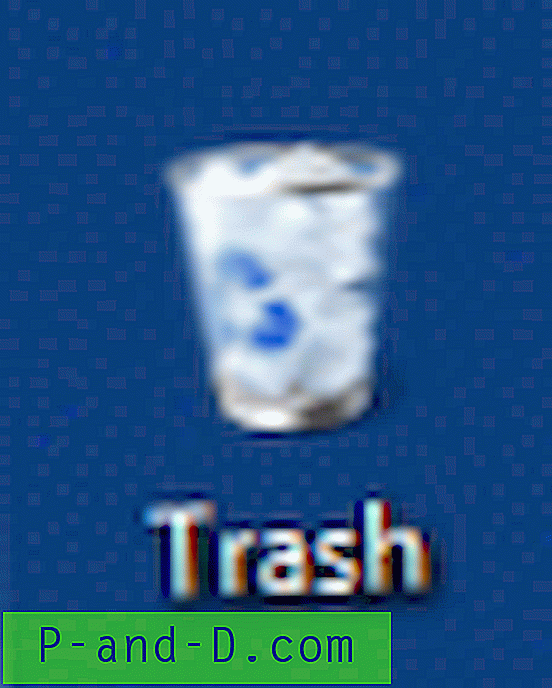
Naudodami registro rengyklę pervardykite šiukšlinę
- Paleiskite „ Regedit.exe“
- Eikite į šią registro šaką:
HKEY_CURRENT_USER \ Programinė įranga \ Microsoft \ Windows \ CurrentVersion \ Explorer \ CLSID \ {645FF040-5081-101B-9F08-00AA002F954E} - Dukart spustelėkite (numatytasis) ir pakeiskite esamą tekstą („Šiukšlinė“) norimu tekstu.
- Uždarykite registro rengyklę.
- Dešiniuoju pelės mygtuku spustelėkite darbalaukį ir spustelėkite Atnaujinti . Arba spustelėkite darbalaukį ir paspauskite F5.
Aukščiau pateikti metodai veikia visose „Windows“ versijose, įskaitant „Windows 10“.



![[RESOLVED] „Gmail“ paskyra išjungta, nes „Google“ aptiko politikos pažeidimą](http://p-and-d.com/img/gmail-account-disabled-because-google-detected-policy-violation-6757497.jpg)
![[Patarimai] Pasiekite 3G spartą naudodami 2G duomenų planą „Android“ išmaniajame telefone](http://p-and-d.com/img/access-3g-speed-2g-data-plan-android-smartphone-6757708.jpg)

